۷ ویژگی پنهان iOS 16 که از پیدا کردن آنها شگفت زده خواهید شد.
- 24 دی 1402
- 2
- زمان مطالعه : 6 دقیقه 8 ثانیه
ویژگی های پنهان iOS 16
آپدیت iOS 16 بیش از یک هفته است که منتشر شده است و در آخرین به روزرسانی این نرمافزار موبایل، چیزهای زیادی برای بررسی وجود دارد.
بزرگترین ویژگیهای جدید شامل تغییر خودکار Lock Screen آیفون ، امکان ویرایش و لغو پیام ها در Imessage و امکان حذف آسان افراد، حیوانات خانگی یا اشیاء از عکسها است.
این ویژگیها تنها آغاز چیزهای جدید در iOS 16 هستند. از اینکه بدانید چندین ویژگی مخفی جدید دیگر وجود دارد که میتواند نحوه استفاده از آیفون را کاملاً تغییر دهد، قطعاً هیجان زده خواهید شد.
اگر میخواهید نگاهی دقیقتر به برخی از ویژگی های پنهان iOS 16 بیندازید، مانند آلبوم عکس محافظت شده با رمز عبور و مشاهده رمز ذخیره شده وای فای در آیفون ، مطالبی وجود دارد که باید بدانید.
آیا میخواهید درباره آخرین سیستم عامل موبایل Apple اطلاعات بیشتری کسب نمایید؟ ما ویژگیهای جدید iOS 16 برای شما بیان میکنیم و چند ویژگی Apple Maps که نحوه سفر را بهبود میبخشد.
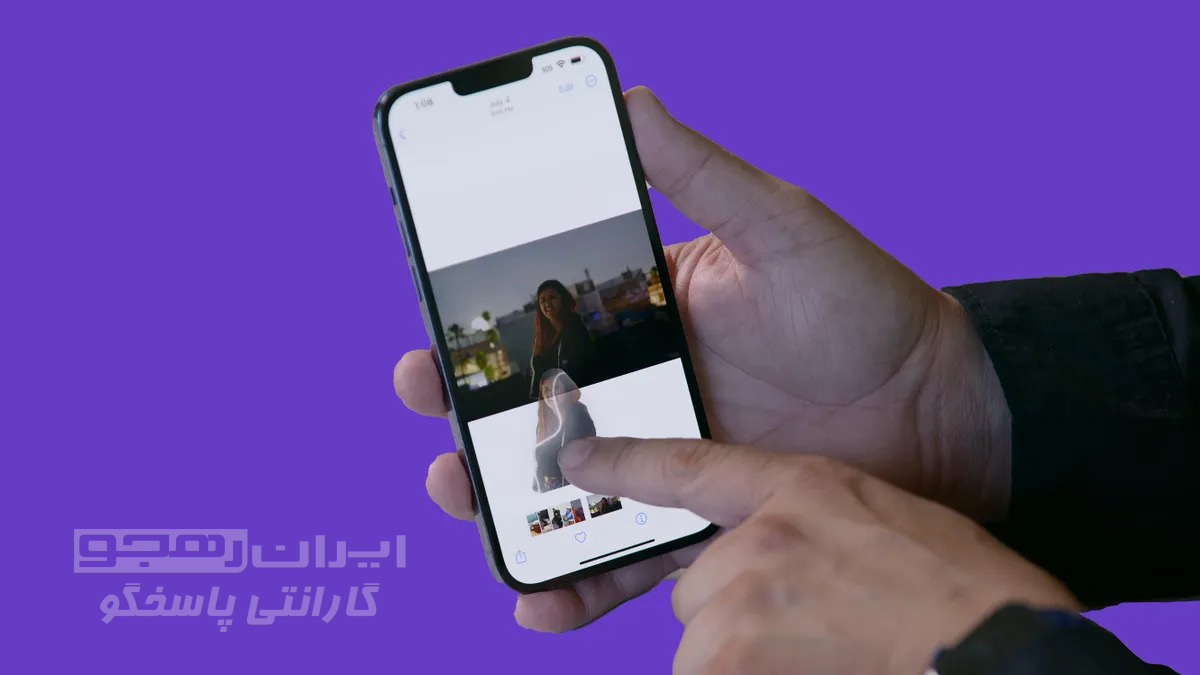
همچنین میتوانید همین حالا iOS 16.1 را در اختیار داشته باشید. نحوه دانلود و نصب نسخه بتای را در آیفون خود بررسی نمایید.
Nintendo Switch Joy-Cons را با آیفون خود جفت نمایید.
اپل مدتهاست که اجازه میدهد تا دسته کنسولهایی مانند PS5 Sony DualSense و Xbox Core Controller را با آیفون و آی پد، Pair نمایید تا راحتتر بازیهای ویدیوهای موبایلی مانند Apple Arcade library، Minecraft و Call of Duty را بازی نمایید. آپدیت به iOS 16 شما را قادر میسازد یک دسته کنسول دیگر را به آن لیست اضافه نمایید.
مقایسه PS5 و XBOX را بخوانید.
اگر یک Nintendo Switch دارید، اکنون میتوانید دسته Joy-Con را با آیفون یا آی پد با iOS 16، جفت نمایید.
برای شروع، دکمه Pairing کوچک مشکی روی Joy-Con را فشار دهید تا چراغهای سبز شروع به چشمک زدن کنند. این بدان معناست که دستگاه در حالت جفت شدن است. سپس آیفون خود را باز کرده و به Settings > Bluetooth بروید و Joy-Con را از لیست انتخاب نمایید. این مرحله را با Joy-Con دیگر تکرار نمایید.
آلبومهای Hidden و Recently Deleted اکنون با رمز محافظت میشوند.
آلبوم Hidden در برنامه Photos به وضوح پنهان نیست، زیرا هر کسی میتواند به راحتی آن را پیدا کند. این امر باعث میشود که پنهان کردن عکسها و ویدیوهای خصوصی به اندازه کافی غیرممکن باشد. در حالی که Apple گزینهای برای نامرئی کردن آلبوم Hidden دارد، هر کسی که به تلفن شما دسترسی داشته باشد میتواند دوباره آن را قابل مشاهده کند و همه چیز را در داخل آن مشاهده کند.
به لطف ویژگی های iOS 16 ، اکنون میتوانید آلبوم Hidden را قفل نمایید. برای فعالسازی این ویژگی نیازی به انجام کاری ندارید. برنامه Photos را اجرا نمایید و به تب Albums در پایین صفحه بروید. اگر به پایین اسکرول نمایید، یک قفل کوچک در کنار آلبومهای Hidden و Recently Deleted خواهید دید. برای مشاهده محتویات آلبومها، باید از Face ID یا رمز عبور خود استفاده نمایید.
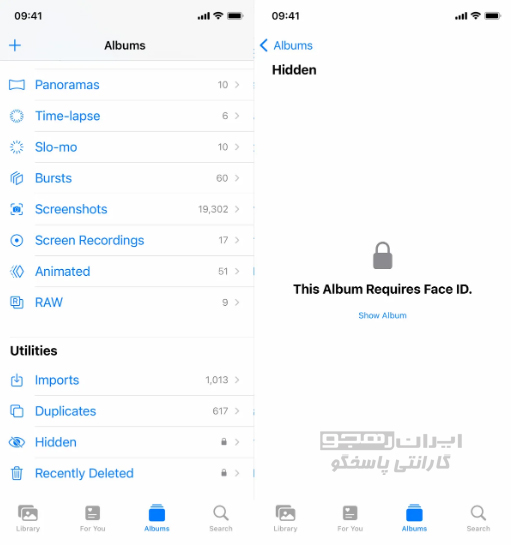
رمزهای عبور ذخیره شده Wi-Fi را مشاهده و به اشتراک بگذارید.
اپل مدتی است که به کاربران iOS اجازه داده است تا رمزهای عبور وای فای را به اشتراک بگذارند، اما تنها با قرار دادن دو دستگاه اپل در نزدیکی یکدیگر. این ویژگی به طور خودکار کار نمیکند، نمیتوانید رمز عبور را از settings پیدا نمایید. بهعلاوه، اگر میخواهید رمز عبور ذخیره شده وای فای را با شخص دیگری به اشتراک بگذارید، مانند یک کاربر اندروید یا شخصی که در لپ تاپ/کامپیوتراست، باید رمز عبور را به خاطر بسپارید.
در settings، به Wi-Fi بروید و روی آیکون اطلاعات (information) در سمت راست شبکه مورد نظر برای رمز عبور ضربه بزنید. برای مشاهده رمز عبور شبکه، روی قسمت Password ضربه بزنید و سپس از Face ID استفاده نمایید یا رمز عبور خود را برای مشاهده آن وارد نمایید. سپس میتوانید روی Copy ضربه بزنید تا رمز عبور را در کلیپ بورد خود کپی نمایید و آن را به اشتراک بگذارید.
ایجاد لیست مخاطبین در آیفون هم ویژگی دیگر IOS 16 است.
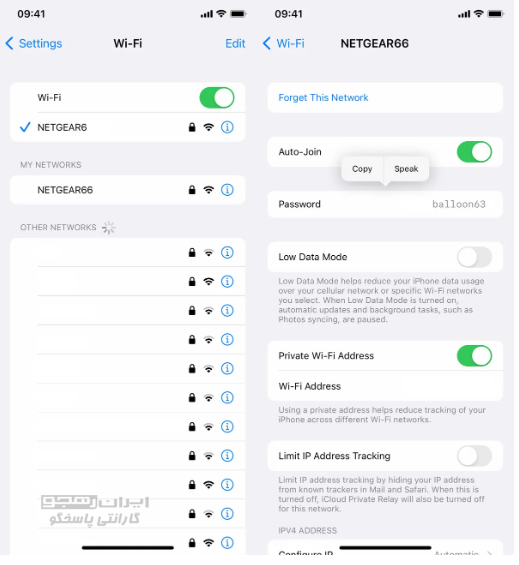
عکسها و ویدیوهای تکراری را پیدا و حذف نمایید.
شاید یک عکس را چندین بار ذخیره کرده باشید یا یک ویدیو را بیش از یک بار دانلود کرده باشید، که در نتیجه آلبوم را پر از زباله کرده است. اکنون تک تک موارد تکراری را به راحتی با iOS 16، حذف نمایید.
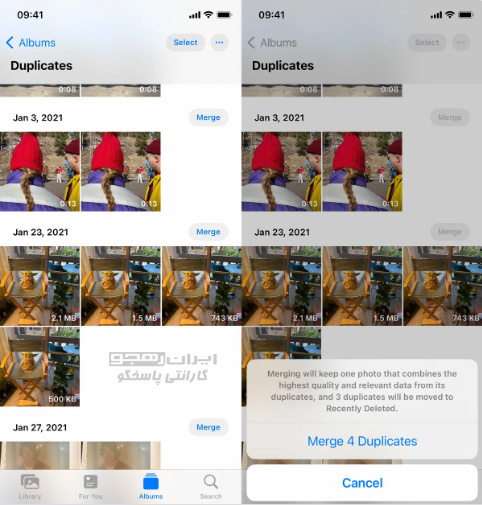
احتمالاً میخواهید هر یک از مجموعههای تکراری را مرور نمایید، اما برای اطمینان از اینکه کپیها دقیق هستند و عکسها مشابه نیستند از یکی از قابلیت های مخفی IOS 16 استفاده کنید، میتوانید گزینه Select > Select All > Merge را فشار دهید تا تک تک عکسها و ویدیوهایی را که Apple فکر میکند تکراریست، حذف نمایید.
ویرایش عکس و فیلم و کپی و جایگذاری آنها
اگر از ابزار ویرایشگر در برنامه Photos استفاده میکنید، خوب است بدانید اکنون میتوانید ویرایشها، از جمله saturation, contrast and brightness را بین عکسها کپی و جایگذاری نمایید. اگر یک عکس یا ویدیو را ویرایش میکنید و از ظاهر آن راضی هستید، میتوانید همان ویرایشها را روی هر عکس یا ویدیوی دیگری در دوربین اعمال نمایید.
مقایسه آیفون 14 و آیفون 13 را بخوانید.
برای انجام این کار، برنامه Photos را اجرا نمایید و عکسی را که به صورت تمام صفحه ویرایش شده است باز نمایید. بعد، روی منوی سه نقطه در گوشه سمت راست بالا ضربه بزنید و سپس Copy Edits را بزنید. این گزینه فقط در صورتی ظاهر میشود که عکس در Photos ویرایش شده باشد، نه ویرایشگر عکس دیگری. در نهایت، به عکسی که میخواهید این ویرایشها را روی آن کپی نمایید بروید، روی منوی سه نقطه ضربه بزنید و سپس گزینه Paste Edits را بزنید. بعد از یک ثانیه یا بیشتر، باید ویرایشهای عکس ظاهر شود.
haptic feedback را به صفحه کلید بیاورید.
آیفون مدتهاست که بازخورد لمسی داشته است. این چیزی است که هر زمان که سعی میکنید برنامهای را از صفحه اصلی حذف نمایید یا رمز عبور نادرست را در Lock Screen خود وارد نمودید، زیر نوک انگشتان خود احساس میکنید. حال این مورد برای صفحه کلید نیز فعال شده است.
اگر میخواهید لرزش خفیفی را برای هر کلیدی که تایپ میکنید فعال نمایید، به Settings > Sounds & Haptics > Keyboard Feedback بروید و Haptic را تغییر دهید. گزینه Sound که میبینید، صدای آزاردهندهای است که ممکن است وقتی چیزی را تایپ میکنید و گوشی موبایل در حالت بیصدا نیست بشنوید، بنابراین میتوانید آن را غیرفعال نگه دارید.
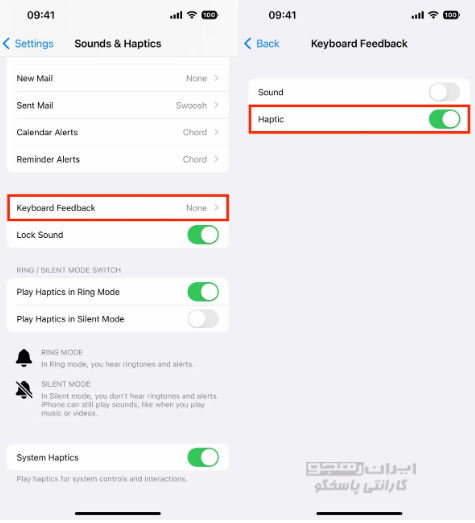
برگههای مورد علاقه خود را در Safari پین نمایید.
Safari تا 500 برگه را باز نگه میدارد و اگر به این حد نزدیک میشوید، پیدا کردن برگه مورد نظرتان بسیار سخت است. میتوانید بدون هیچ محدودیتی اسکرول نمایید، اما اکنون راه سادهتری برای یافتن برگه دقیق مورد نظرتان وجود دارد.
دیگر ویژگی ios 16 این است که در Safari، اگر یک برگه باز را با انگشت نگه دارید، آن را میتوانید Pin نمایید. با این کار آن برگه به بالای Safari منتقل میشود، جایی که به عنوان پیش نمایش برگه کوچک وجود خواهد داشت و به طور دائم در آنجا پین شده است، سپس برای مشاهده روی آن را میتوانید ضربه بزنید.
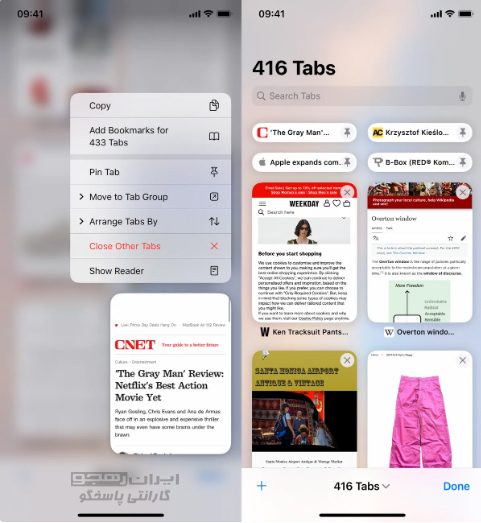
اگر یک برگه را فشار دهید و پین آن را بردارید، به صفحه اول در شبکه برگههای باز منتقل میشود.
جهت دریافت هرگونه مشاوره در خصوص تعمیرات موبایل و لپ تاپ خود فرم ذیل را تکمیل نمایید. همکاران ما به زودی با شما تماس خواهند گرفت.

























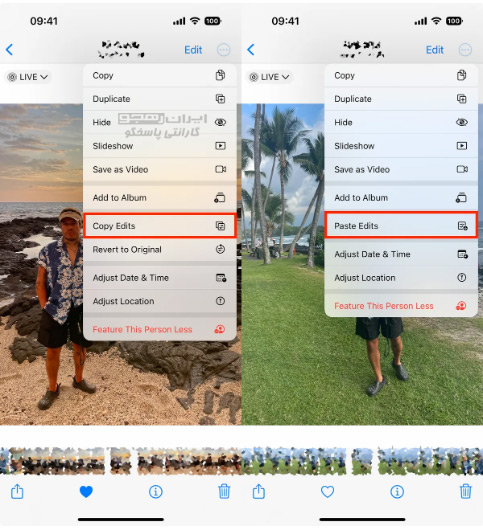










آرمان ، 07 اسفند 1401
ادیتور عکس و فیلمش خیلی خوبه